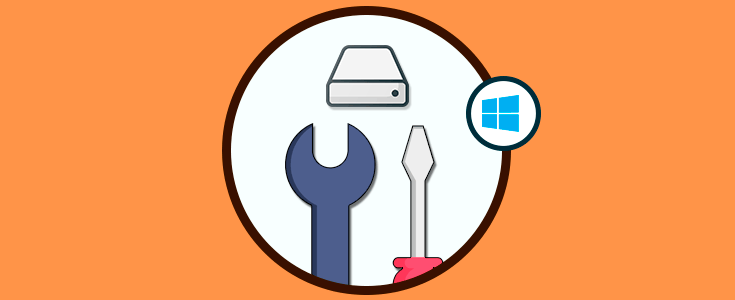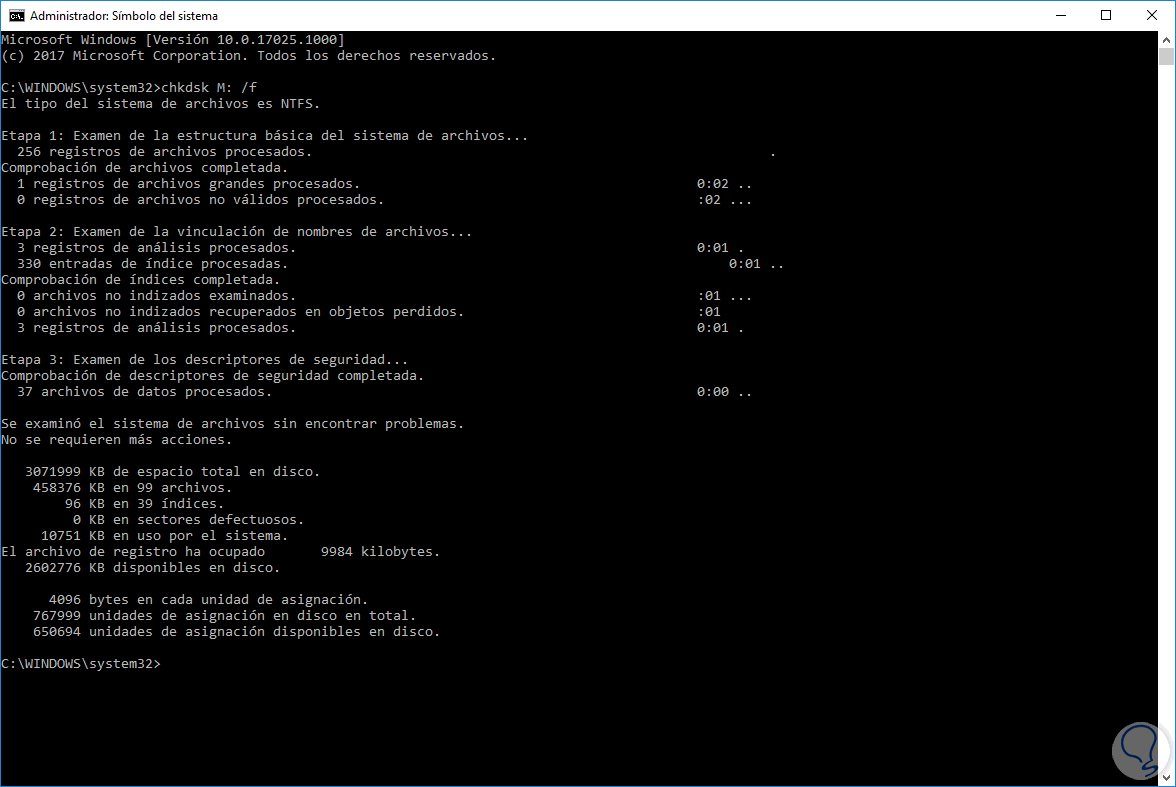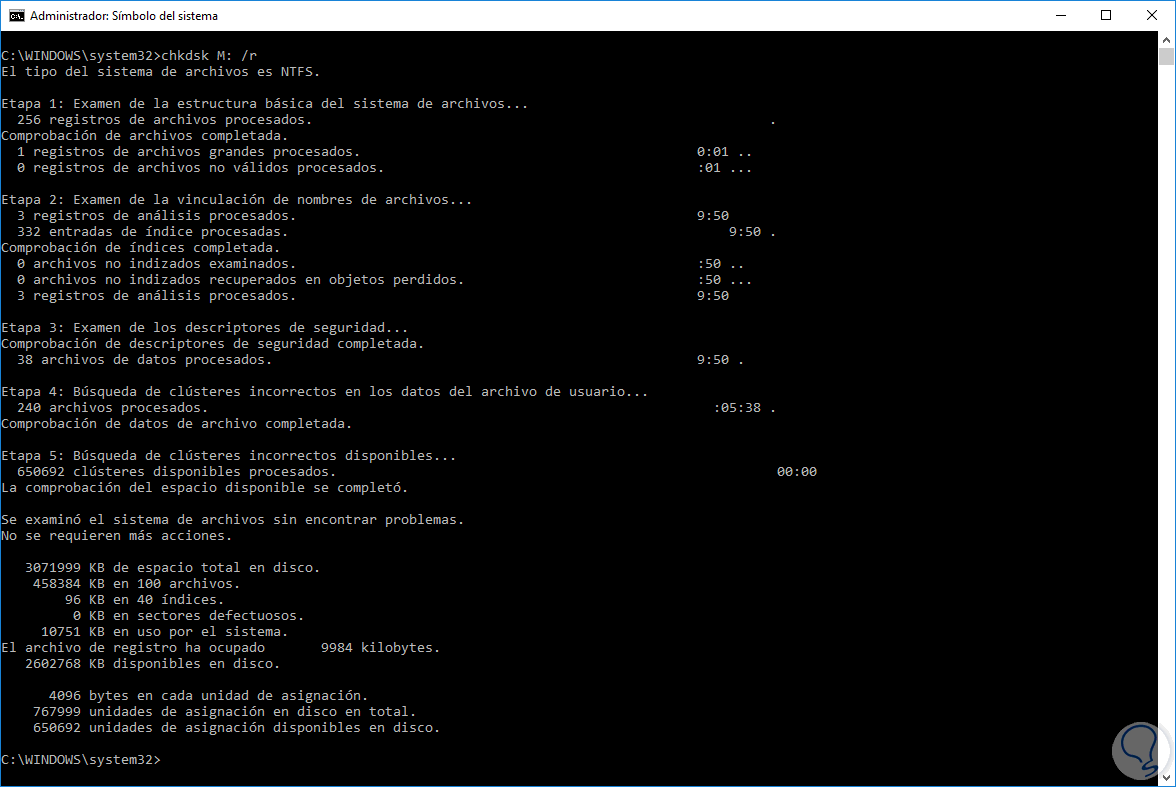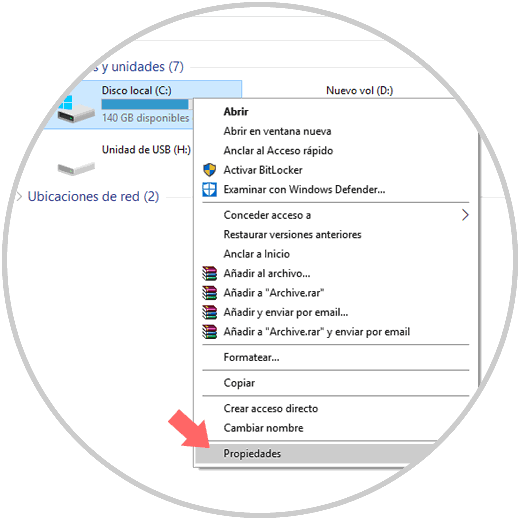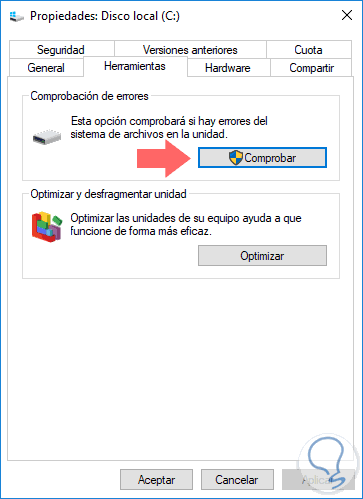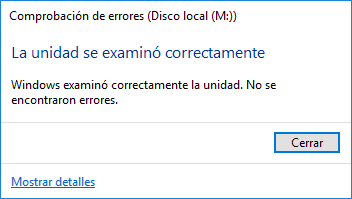El disco duro es uno de los componentes más vitales de cualquier sistema operativo sin importar su diseño, escritorio o servidor, con el cual hacemos mas que simplemente almacenar información, un disco duro nos permite realizar la instalación del sistema operativo, así como de sus aplicaciones y programas.
Aunque los discos duros han evolucionado a lo largo de los años, hasta tal punto que hoy tenemos discos de estado sólido, SDD, los cuales ofrecen mejor desempeño, aunque menor capacidad el almacenamiento, los discos mecánicos siguen estado presente en millones de equipos a nivel mundial y aun se siguen fabricando a gran escala.
Precisamente con este tipo de discos, tenemos una situación que puede llegar a afectar el óptimo y correcto desempeño del dispositivo y es que, dentro de su diseño y arquitectura, los discos duros cuentan con sectores los cuales con el pasar del tiempo pueden generar ciertos errores y con ello traer consecuencias de desempeño.
Básicamente, un disco duro no funciona de forma secuencial, sino que lo hace de una forma que es transparente para el usuario al crear grupos de bits los cuales en conjunto forman los sectores que es donde el sistema operativo almacena los datos.
Existen dos tipos de fallos en los sectores de un disco duro:
Hoy en Solvetic veremos algunos consejos para corregir, si es posible, estos sectores dañados.
1. Cómo usar CHKDSK en Windows 10, 8, 7
CHKDSK (check disk) es una utilidad de línea de comandos diseñada para el escaneo y reparación de las unidades de disco duro en ambientes Windows.
Para hacer uso de esta utilidad, debemos acceder al símbolo del sistema como administradores y allí ejecutar el siguiente comando:
chkdsk M: /f
Una vez ingresemos este comando pulsamos Enter para confirmar la acción.
Podremos ver que se ejecutan tres etapas de análisis y se despliegan los resultados obtenidos de dicho escaneo.
Si no hacemos uso del parámetro /f, el comando chkdsk desplegara un mensaje que indica que ciertos archivos deben corregirse, pero no se encarga de solucionar dichos errores.
El parámetro /f detecta y repara problemas lógicos que afecten la unidad del disco duro. Otro parámetro que podremos usar es /r el cual repara problemas físicos del disco duro:
chkdsk M: /r
De esta forma CHKDSK es una herramienta útil para este tipo de soluciones.
2. Cómo usar la herramienta gráfica del disco duro Windows 10, 8, 7
La siguiente opción que tenemos es recurrir a la herramienta integrada en las propiedades del disco duro a la cual accedemos dando clic sobre la unidad elegida y seleccionando la opción Propiedades:
En la ventana desplegada iremos a la pestaña Herramientas y allí pulsamos en el botón Comprobar ubicado en la sección Comprobación de errores:
Al pulsar allí, se iniciará el respectivo proceso de análisis el cual nos dará el resultado acerca de si tenemos o no errores en el disco seleccionado:
Con alguno de los métodos indicados anteriormente, será útil y simple analizar nuestros discos duros con el fin de detectar cualquier falla y tomar las medidas administrativas o de corrección pertinentes.